آیا زمانی که آیکون های دسکتاپ خود را به درستی تنظیم کرده اید، و سپس ویندوز تصمیم می گیرد آنها را به تنهایی مرتب کند، آزاردهنده نیست؟ در اینجا راه حل است.
دستگاه ویندوز خود را مجددا راه اندازی می کنید و متوجه می شوید که نمادهای دسکتاپ به هم ریخته شده اند. بخش عجیب این است که هر بار که کامپیوتر خود را مجددا راه اندازی می کنید این اتفاق می افتد.
بنابراین، چه چیزی باعث این مشکل می شود، و چگونه آن را حل می کنید؟ بیایید هفت راه برای تعمیر ویندوز در زمانی که مرتب آیکون های دسکتاپ را مرتب می کند، بررسی کنیم. ما همچنین نکاتی را در مورد نحوه چیدمان منظم نمادهای دسکتاپ ارائه خواهیم کرد.
چگونه آیکون های دسکتاپ خود را به درستی مرتب می کنید؟
مرتب کردن آیکون های دسکتاپ یک فرآیند سریع و آسان است. در اینجا نحوه انجام آن آمده است:
- برای دسترسی به دسکتاپ Win + D را فشار دهید. از طرف دیگر، می توانید راه های مختلفی را برای دسترسی به دسکتاپ ویندوز امتحان کنید.
- روی فضای خالی دسکتاپ راست کلیک کنید.
- مرتب سازی بر اساس را انتخاب کنید و سپس نام، اندازه، نوع مورد یا تاریخ اصلاح را انتخاب کنید. این کار آیکون های دسکتاپ شما را بر اساس گزینه ای که انتخاب می کنید مرتب می کند.
![]()
همچنین می توانید با کشیدن و رها کردن آیکون های دسکتاپ ویندوز دسکتاپ را مرتب کنید.
اکنون بیایید بررسی کنیم که چگونه می توانید مشکل موجود را حل کنید.
1. تیک گزینه “Auto Arrange Icons” را بردارید
هنگامی که با این مشکل مواجه می شوید، احتمال فعال شدن گزینه “Auto arrange icons” وجود دارد. بنابراین، شما باید این گزینه را در منوی زمینه دسکتاپ غیرفعال کنید.
در اینجا مراحلی وجود دارد که باید دنبال کنید:
- برای دسترسی به دسکتاپ ویندوز، Win + D را فشار دهید.
- روی یک فضای خالی کلیک راست کنید.
- View را انتخاب کرده و تیک گزینه Auto arrange icons را بردارید.
- دستگاه خود را مجددا راه اندازی کنید و ببینید آیا با این کار مشکل حل می شود.
![]()
2. تیک گزینه “Allow Themes to Change Desktop Icons” را بردارید
همچنین این امکان وجود دارد که تنظیمات تم مسئول مشکل در دست باشد. بنابراین، بیایید این تنظیمات را برای حل مشکل تغییر دهیم:
- تنظیمات را در نوار جستجوی منوی Start تایپ کنید و بهترین مطابقت را انتخاب کنید.
- از بین گزینه ها Personalization را انتخاب کنید.
- روی گزینه Themes در سمت چپ کلیک کنید.
- گزینه Related Settings را در قسمت سمت راست پیدا کنید. از آنجا، روی تنظیمات نماد دسکتاپ در زیر گزینه “تنظیمات مرتبط” کلیک کنید.
- علامت کادر Allow themes to change icons desktop را بردارید.
- Apply را فشار دهید و سپس OK را فشار دهید تا تغییرات ذخیره شوند
![]()
3. درایورهای نمایشگر را تعمیر کنید
درایورهای نمایشگر معیوب ممکن است باعث ایجاد مشکل “آیکون های دسکتاپ” شوند. در این مثال، به روز رسانی یا تعمیر درایورهای نمایشگر می تواند کمک کننده باشد.
بنابراین، بیایید با بررسی نحوه به روز رسانی درایورهای نمایشگر شروع کنیم:
- Win + X را فشار دهید تا منوی دسترسی سریع باز شود.
- Device Manager را انتخاب کنید و سپس روی گزینه Display adapters دوبار کلیک کنید.
- روی آداپتور نمایش مربوطه کلیک راست کرده و گزینه Update driver را انتخاب کنید.
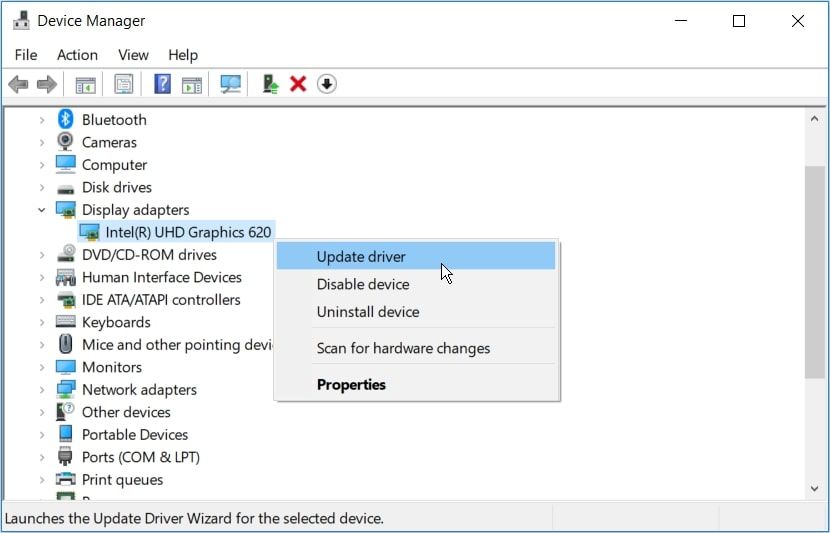
در مرحله بعد، گزینه Search automatically for updated driver software را انتخاب کنید. در نهایت، دستورالعمل های روی صفحه را دنبال کنید و سپس کامپیوتر خود را مجددا راه اندازی کنید.
همچنین، آداپتورهای نمایشگر را از طریق این مراحل دوباره نصب کنید:
- با اعمال روش های قبلی گزینه Display adapters را گسترش دهید.
- روی آداپتور نمایش مربوطه کلیک راست کرده و Uninstall device را انتخاب کنید.
- به تب Action رفته و گزینه Scan for hardware changes را انتخاب کنید. در نهایت دستگاه خود را مجددا راه اندازی کنید تا این تغییرات ذخیره شود.
4. برنامه های شخص ثالث معیوب را حذف کنید

برنامه های شخص ثالث خراب اغلب ممکن است با تنظیمات سیستم شما تداخل داشته باشند. بنابراین، چنین برنامههایی ممکن است دلیل بازآرایی آیکونهای دسکتاپ شما باشند.
برای حل مشکل، هر برنامه شخص ثالث مشکوک را به روز کنید. در غیر این صورت، برنامه مشکوک را حذف کنید و ببینید که آیا کمک می کند.
در تلاش برای یافتن یک برنامه شخص ثالث معیوب هستید؟ اگر چنین است، تمام برنامه های شخص ثالث اخیراً دانلود شده خود را حذف کنید و ببینید آیا این کمک می کند. از آنجا، آن برنامه ها را از وب سایت های معتبر دانلود کنید.
هنگام حذف برنامه های خود، همیشه به یاد داشته باشید که از یک حذف نصب کننده قابل اعتماد شخص ثالث استفاده کنید. انجام این کار تمام داده های ناخواسته باقی مانده را حذف می کند و باعث بروز مشکلات دیگر سیستم می شود.
5. از گزینه های اسکن سیستم ویندوز استفاده کنید

اگر برنامههای خراب باعث ایجاد مشکل میشوند، میتوانید با اجرای گزینههای مختلف اسکن سیستم آن را حل کنید.
بیایید با گزینه “اسکن کامل” شروع کنیم:
- تنظیمات را در نوار جستجوی منوی Start تایپ کنید و بهترین مطابقت را انتخاب کنید.
- از میان گزینه ها گزینه Update & Security را انتخاب کنید.
- روی گزینه Windows Security در سمت چپ کلیک کنید.
- محافظت از ویروس و تهدید را در سمت راست انتخاب کنید.
- روی گزینه های اسکن کلیک کنید و سپس گزینه اسکن کامل را انتخاب کنید.
- دکمه Scan now را در پایین فشار دهید و مراحل روی صفحه را دنبال کنید.
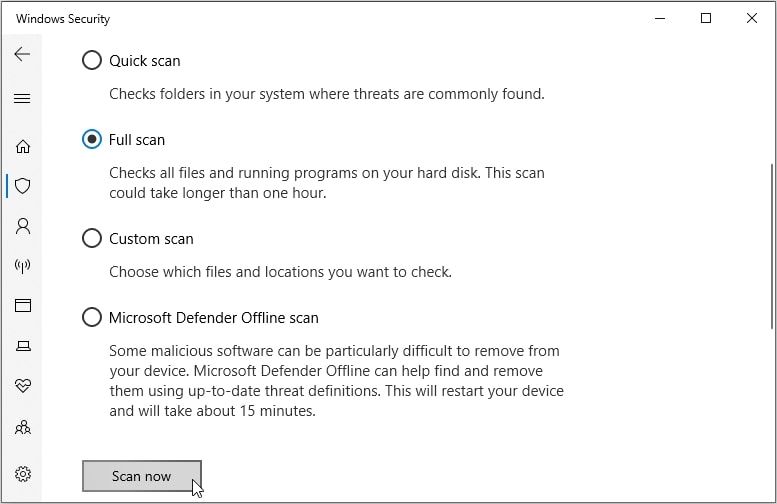
همچنین، میتوانید اسکن سفارشی، اسکن سریع یا اسکن آفلاین Microsoft Defender را اجرا کنید.
6. از ابزارهای تشخیصی پیشرفته سیستم استفاده کنید
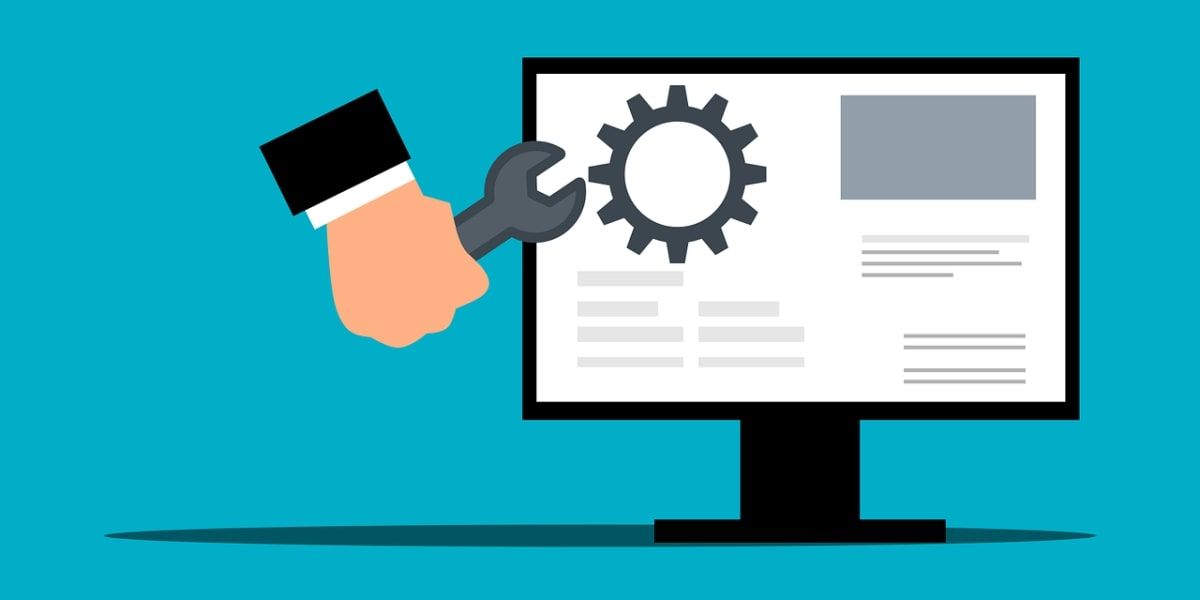
گزینه های اسکن سیستم ویندوز ممکن است همیشه برنامه های خراب را حذف نکنند. در چنین مواردی، می توانید به ابزارهای پیشرفته تشخیصی سیستم مانند DISM و SFC اعتماد کنید.
این دو ابزار باورنکردنی به شما کمک میکنند تا فایلهای سیستمی خراب را در دستگاه خود پیدا و تعمیر کنید. در برخی موارد، آنها فایلهای مهم سیستمی را که گم شدهاند جایگزین میکنند.
بنابراین، بیایید شروع کنیم و نحوه اجرای ابزار DISM را بررسی کنیم:
- Command Prompt را در نوار جستجوی منوی Start تایپ کنید.
- روی نتیجه Command Prompt کلیک راست کرده و Run as administrator را انتخاب کنید.
- دستور زیر را تایپ کرده و Enter را فشار دهید:
DISM /آنلاین /Cleanup-Image /ScanHealth
صبر کنید تا اسکن کامل شود. از آنجا دستور زیر را تایپ کرده و Enter را فشار دهید:
DISM /آنلاین /Cleanup-Image /RestoreHealth
منتظر بمانید تا فرآیند تکمیل شود و سپس دستگاه خود را مجددا راه اندازی کنید.
سپس ابزار SFC را از طریق این مراحل اجرا کنید:
- Command Prompt را با اعمال روش های قبلی باز کنید.
- دستور زیر را تایپ کرده و Enter را فشار دهید تا اسکن SFC اجرا شود:
sfc /scannow
منتظر بمانید تا اسکن SFC کامل شود و سپس Command Prompt را ببندید. در نهایت دستگاه خود را مجددا راه اندازی کنید تا این تغییرات ذخیره شود.
7. Windows Updates را نصب کنید
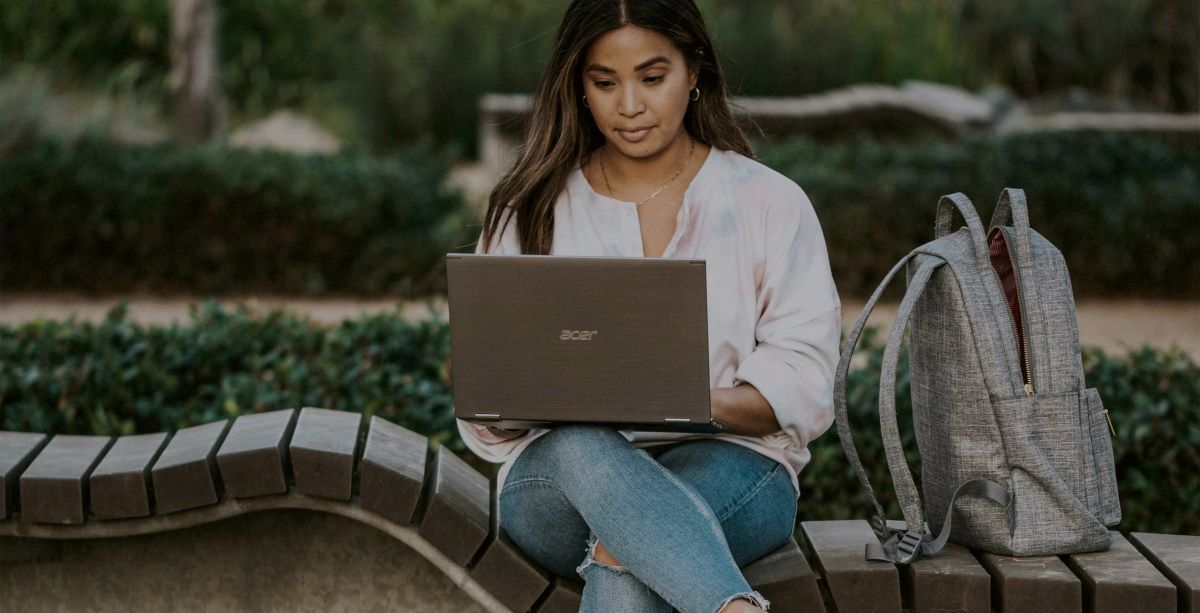
اگر هنوز نتوانستید مشکل را حل کنید، بهتر است رایانه شخصی ویندوز خود را به روز کنید. این فرآیند باید مشکل موجود و سایر اشکالات دستگاه شما را از بین ببرد.
بنابراین، در اینجا مراحل به روز رسانی ویندوز آمده است:
- تنظیمات را در نوار جستجوی منوی Start تایپ کنید و بهترین مطابقت را انتخاب کنید.
- Update & Security را انتخاب کنید و سپس روی Windows Update در سمت چپ کلیک کنید.
- دکمه Check for updates را در سمت راست فشار دهید و سپس مراحل روی صفحه را دنبال کنید.

دسکتاپ شما مرتب و منظم است
نمادهای دسکتاپ به شما کمک می کنند تا به سرعت به اکثر برنامه های رایانه شخصی خود دسترسی پیدا کنید. بنابراین، زمانی که دستگاه شما مرتباً این نمادها را مرتب می کند، بسیار آزاردهنده است. خوشبختانه، با استفاده از روشهایی که پوشش دادهایم، میتوانید به راحتی با این مشکل مقابله کنید.
حالا، آیا مشکوک هستید که افراد دیگر آیکونهای دسکتاپ شما را دوباره تنظیم کنند؟ اگر چنین است، باید از ترفندهایی استفاده کنید تا از دست زدن دیگران به آیکون های دسکتاپ شما جلوگیری کنید.
